Google aloitti kaikkien HTTP-sivustojen näyttämisen "Ei suojattu" -selaimessa. Muutto tuli 2 vuoden kuluttua siitä, kun Google oli luvannut tehdä Internetistä turvallisemman. Chrome 68: n jälkeen kaikki salaamaton sivusto merkitään Ei suojattu. Tänään kerron teille, kuinka voit joko poistaa “Ei suojattu” -varoituksen Chromesta tai muuttaa sivuston salaamattomasta HTTP: stä salattuun HTTPS: ään.
Aikaisemmassa Chrome-selaimessa nähtiin vihreää lukkoa suojatuille sivustoille, kun taas suojaamattomissa sivustoissa oli aiemmin pieni tietokuvake, jota napsauttaessaan luettiin ”Yhteytesi tähän sivustoon ei ole turvallinen. Sinun ei pitäisi antaa mitään arkaluontoisia tietoja tälle sivustolle (esimerkiksi salasanoja tai luottokortteja), koska hyökkääjät voivat varastaa ne ”. Ottaakseen tietoturvan vakavammin Google aloitti ankaran käytön sivustoissa, joissa ei ole HTTPS: tä.
Ilman HTTPS-salausta kolmas osapuoli voi siepata verkkosivustolle lähettämäsi tiedot. Tilisi käyttöoikeustietoja ja muita tietoja ei koskaan suositella syöttämään salaamattomaan verkkosivustoon.

HTTP-varoitus
Ei ole huonoa tapaa käydä verkkosivustolla ilman SSL-salausta, mutta nykyisessä kyberturvallisuustilassa, jossa jopa pieni tietoturva-aukko voi aiheuttaa suuria tietoturvaloukkauksia. Suojattu HTTPS-sertifioitu verkkosivusto voi suojata sinua vilpilliseltä luomalla suojatun tunnelin verkkosivuston ja palvelimen välille.
Tänään tässä viestissä kerron sinulle, kuinka voit poistaa “Ei suojattu” -varoituksen Google Chrome -selaimesta. Kerron myös laajennuksesta, joka voi muuntaa kaikki HTTP- ei-suojatut sivustot HTTPS- suojatuiksi sivustoiksi.
Huomaa: Tämä viesti on tarkoitettu Chromen käyttäjälle, joka voi välttää ei-suojatun varoituksen siellä olevassa selaimessa. Ei web-kehittäjälle.
Kuinka poistaa ei-suojattu varoitus Google Chrome -selaimesta?
Voit poistaa varoitusviestin Chromen URL-palkista yksinkertaisen asetusten mukautuksen avulla Chrome lippuissa.
Vaihe 1. Kirjoita chrome: // flags osoitepalkkiin ja paina sitten “ Enter ”.
Vaihe 2. Vieritä alas kohtaan ” Merkitse suojaamattomat lähteet ei-turvallisiksi ” -asetukseen ja muuta se ” Poista käytöstä ” poistaaksesi “ Ei suojattu ” -varoitukset käytöstä. Aseta se oletukseksi ottamalla varoitukset käyttöön.
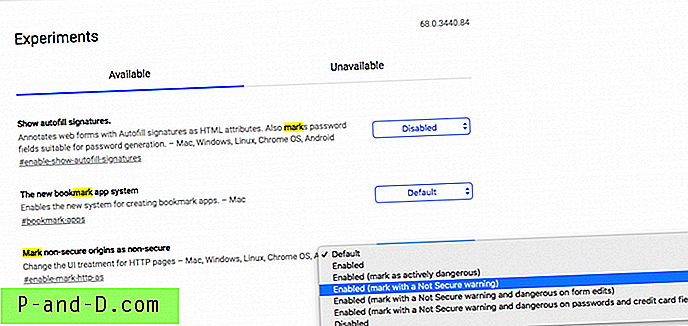
Poista Ei suojattu varoitus käytöstä Chromen liputusasetuksissa
Vaihe 3. Käynnistä sovellus uudelleen ja valmis! Et enää kohtaa Varoitusta millään Chrome-selaimen verkkosivulla.
Kuinka tehdä 'ei-suojattu' -sivusto 'turvalliseksi' Google Chrome -laajennuksella?
Vaihda ei-suojattu verkkosivusto suojattuun sivustoon erittäin yksinkertaisen mutta tehokkaan Chrome-laajennuksen avulla. EFF: n ja TOR: n kehittämä nimeltään HTTPS Everywhere. Laajennus toimii estämällä kaikki sivun salaamattomat pyynnöt tekemällä siitä vihreän pehmustetun.
HTTPS Everywhere on laajennus, joka automaattisesti vaihtaa tuhansia sivustoja epävarmasta "HTTP": stä "https" -suojaukseen. Se suojaa Internet-hakujasi ja tietojasi kaikenlaisilta kaappauksilta ja datarouge-ongelmilta.
Vaihe 1. Siirry HTTPS Everywhere Chrome -kaupan sivulle.
Vaihe 2. Napsauta tässä Lisää Chromeen.
Vaihe 3. Muutamassa osassa Chrome lisää automaattisesti selaimeen laajennuksen, joka löytyy oikeasta yläkulmasta.
Vaihe 4. Napsauta laajennuskuvaketta ja merkitse vaihtoehdot oikealle, jotta laajennus toimii.
Tehty! Plugin muuttaa kaikki epävarmat sivut turvalliselle sivulle.
Kuinka korjata ”Yhteytesi ei ole yksityinen” -virhe laajennuksessa?
Jos sinulla on tällainen Chrome-laajennuksen ongelma, kokeile seuraavia ratkaisuja virheeseen perustuen.
Olet ehkä törmännyt tähän virheeseen laajennuksella viestillä ”Yhteytesi ei ole yksityinen”. Varoitus tulee punaisen riippulukon mukana, jossa näkyy ” Yhteys ei ole turvallinen”.
Vieraile tällä sivulla korjataksesi HTTPS Private Connection -virheen Chromessa
Johtopäätös: Edellä mainituilla menetelmillä voit poistaa varoitusviestin Chrome-URL-osoitteesta tai muuntaa epävarman sivuston turvalliseksi sivustoksi tehokkaan Chrome-laajennuksen avulla. Viesti on tarkoitettu tavalliselle Chrome-selaimen käyttäjälle, ei millekään Web-kehittäjälle.
Huomaa: Toivottavasti viesti oli hyödyllinen. Kommentoi alla apua tai tukea. Kippis!
![Ratkaise GoDaddy Internal Server -virhe [500] WordPressissä](http://p-and-d.com/img/resolve-godaddy-internal-server-error-wordpress-6757704.png)




